Warto również zwrócić uwagę na możliwe problemy, które mogą wystąpić podczas instalacji, oraz na dostępne funkcje, które umożliwiają lepsze zarządzanie biblioteką multimedialną. Jeśli napotkasz trudności, znajdziesz tu także informacje o tym, jak uzyskać pomoc techniczną. Dzięki naszym wskazówkom, proces pobierania i instalacji Windows Media Player stanie się prosty i bezproblemowy.
Najistotniejsze informacje:- Windows Media Player można pobrać z oficjalnej strony Microsoftu oraz z innych zaufanych źródeł.
- Użytkownicy Windows 10 N/K muszą zainstalować pakiet Media Feature Pack, aby uzyskać dostęp do Windows Media Player.
- W przypadku starszych wersji systemu, takich jak Windows XP, dostępna jest wersja 11 Windows Media Player.
- Warto znać funkcje odtwarzacza, takie jak zarządzanie biblioteką multimedialną i obsługa różnych formatów.
- W razie problemów z instalacją, pomoc techniczna jest dostępna na stronie Microsoftu.
Jak pobrać Windows Media Player na Windows 10 - krok po kroku
Aby pobrać Windows Media Player na systemie Windows 10, należy rozpocząć od dostosowania ustawień systemowych. Przejdź do menu Ustawienia, a następnie wybierz opcję Aplikacje. W tym menu znajdziesz sekcję Dodaj funkcję, gdzie możesz zaznaczyć Windows Media Player. Upewnij się, że wszystkie wymagane funkcje są aktywowane, aby proces instalacji przebiegł pomyślnie.
Kiedy już skonfigurujesz ustawienia, możesz przystąpić do instalacji Windows Media Player. System automatycznie pobierze i zainstaluje program. Po zakończeniu instalacji, znajdziesz Windows Media Player w menu Start, gotowy do użycia. Pamiętaj, że w przypadku systemów Windows 10 N/K konieczne jest wcześniejsze pobranie pakietu Media Feature Pack, aby uzyskać dostęp do pełnej funkcjonalności programu.
Jak zainstalować Windows Media Player na wersji N/K
Aby zainstalować Windows Media Player na systemie Windows 10 N lub K, najpierw musisz pobrać pakiet Media Feature Pack. Te wersje systemu Windows nie zawierają domyślnie Windows Media Player, dlatego ten pakiet jest niezbędny do uzyskania pełnej funkcjonalności programu. Możesz znaleźć Media Feature Pack na stronie Microsoftu, w sekcji dotyczącej pobierania aktualizacji dla systemu Windows 10.
Po pobraniu pakietu, wystarczy go zainstalować, a następnie przejść do ustawień systemowych. Wybierz Aplikacje, a następnie Dodaj funkcję, gdzie znajdziesz Windows Media Player. Zaznacz go i kliknij Instaluj. Po zakończeniu procesu instalacji, program będzie gotowy do użycia na twoim komputerze.
Wskazówki dotyczące pobierania z oficjalnej strony Microsoftu
Aby pobrać Windows Media Player z oficjalnej strony Microsoftu, zacznij od odwiedzenia sekcji wsparcia Microsoftu. Wyszukaj frazę Windows Media Player w pasku wyszukiwania, co powinno przekierować cię do odpowiedniej strony pobierania. Upewnij się, że wybierasz wersję odpowiednią dla swojego systemu operacyjnego, aby uniknąć problemów z kompatybilnością.Po znalezieniu odpowiedniego linku do pobrania, kliknij na niego, aby rozpocząć proces. Zawsze warto zweryfikować, czy plik, który pobierasz, jest oryginalny i pochodzi z zaufanego źródła. Możesz to zrobić, porównując sumy kontrolne plików, jeśli są dostępne. Dzięki temu masz pewność, że instalujesz bezpieczną wersję programu.
Alternatywne źródła pobierania Windows Media Player
Oprócz oficjalnej strony Microsoftu, istnieją również inne zaufane źródła, z których możesz pobrać Windows Media Player. Strony takie jak download.it oferują możliwość pobrania programu bezpłatnie. Zanim jednak zdecydujesz się na alternatywne źródło, zawsze sprawdzaj jego reputację i opinie innych użytkowników, aby uniknąć potencjalnych zagrożeń.
Warto pamiętać, że pobierając z nieoficjalnych źródeł, ryzykujesz ściągnięcie złośliwego oprogramowania. Dlatego zawsze upewnij się, że źródło jest wiarygodne, a plik został przeskanowany programem antywirusowym przed instalacją. W ten sposób zminimalizujesz ryzyko związane z bezpieczeństwem swojego systemu.
Problemy z instalacją Windows Media Player i jak je rozwiązać
Podczas instalacji Windows Media Player użytkownicy mogą napotkać różne problemy, które mogą utrudnić korzystanie z programu. Najczęstsze błędy obejmują problemy z kompatybilnością, brakiem wymaganych aktualizacji systemowych oraz błędami związanymi z połączeniem internetowym. Inne problemy mogą wynikać z niewłaściwych ustawień systemowych lub braku odpowiednich komponentów, takich jak Media Feature Pack w wersjach N/K systemu Windows 10.
W przypadku wystąpienia problemów z instalacją, warto zidentyfikować konkretny błąd, aby móc skutecznie go rozwiązać. Często pomocne są fora internetowe oraz oficjalne strony wsparcia technicznego, gdzie można znaleźć rozwiązania dla typowych problemów. Dobrze jest również upewnić się, że system operacyjny jest zaktualizowany do najnowszej wersji, co może pomóc w uniknięciu wielu problemów.Najczęstsze błędy podczas instalacji i ich rozwiązania
Wśród najczęstszych błędów podczas instalacji Windows Media Player można wymienić: brak dostępu do Internetu, co uniemożliwia pobranie niezbędnych plików, oraz problemy z aktualizacjami systemu, które mogą powodować konflikty z instalacją. Inne problemy to niewłaściwe ustawienia zabezpieczeń, które mogą blokować instalację, oraz brak wymaganych komponentów, takich jak Media Feature Pack w wersjach N/K.
Aby rozwiązać te problemy, należy upewnić się, że połączenie internetowe jest stabilne, a system operacyjny jest zaktualizowany. W przypadku problemów z aktualizacjami warto skorzystać z narzędzi diagnostycznych dostępnych w systemie Windows. Jeśli problemy nadal występują, pomocne może być skontaktowanie się z pomocą techniczną Microsoftu lub przeszukiwanie forów internetowych w poszukiwaniu podobnych doświadczeń innych użytkowników.
Jak uzyskać pomoc techniczną dla Windows Media Player
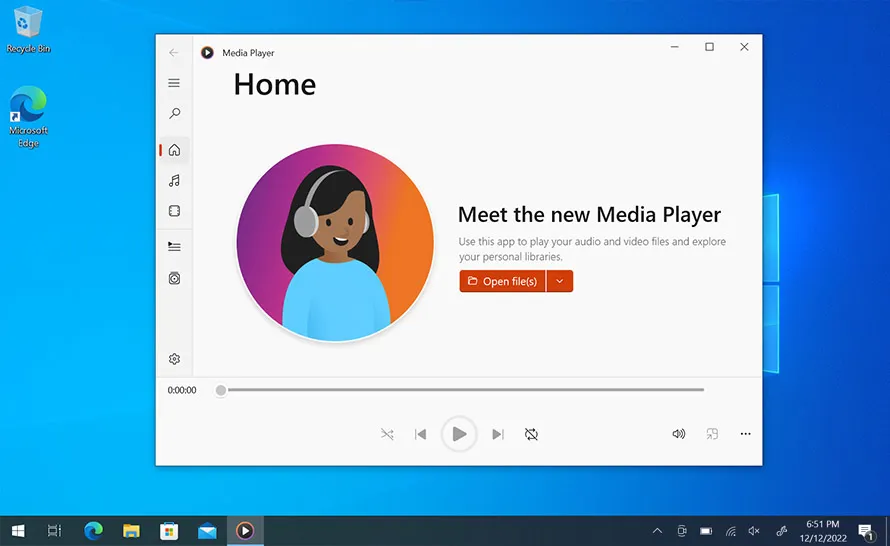 Aby uzyskać pomoc techniczną dla Windows Media Player, można skorzystać z kilku dostępnych zasobów. Najlepszym miejscem na początek jest oficjalna strona wsparcia Microsoftu, gdzie znajdziesz dokumentację oraz często zadawane pytania dotyczące problemów z programem. Możesz również skontaktować się z działem wsparcia technicznego Microsoftu, który oferuje pomoc poprzez czat na żywo, telefon lub e-mail.
Aby uzyskać pomoc techniczną dla Windows Media Player, można skorzystać z kilku dostępnych zasobów. Najlepszym miejscem na początek jest oficjalna strona wsparcia Microsoftu, gdzie znajdziesz dokumentację oraz często zadawane pytania dotyczące problemów z programem. Możesz również skontaktować się z działem wsparcia technicznego Microsoftu, który oferuje pomoc poprzez czat na żywo, telefon lub e-mail.Oprócz oficjalnych źródeł, warto również odwiedzić fora internetowe, takie jak Microsoft Community, gdzie użytkownicy dzielą się swoimi doświadczeniami i rozwiązaniami problemów. To może być bardzo pomocne, zwłaszcza jeśli napotkałeś na rzadkie lub nietypowe błędy. Wiele osób korzysta z tych platform, aby znaleźć szybkie odpowiedzi na swoje pytania i uzyskać wsparcie od innych użytkowników.
Jak optymalizować korzystanie z Windows Media Player w codziennym życiu
Windows Media Player to nie tylko odtwarzacz multimedialny, ale także potężne narzędzie do organizacji i zarządzania Twoją biblioteką multimedialną. Aby maksymalnie wykorzystać jego możliwości, warto zainwestować czas w naukę zaawansowanych funkcji, takich jak tworzenie playlist, synchronizacja z urządzeniami mobilnymi oraz wykorzystanie opcji strumieniowania. Dzięki tym funkcjom możesz łatwo dostosować swoje doświadczenie multimedialne do swoich potrzeb, a także cieszyć się ulubioną muzyką i filmami w każdym miejscu.
Warto również zwrócić uwagę na przyszłe trendy w technologii multimedialnej, takie jak integracja z chmurą. Używanie Windows Media Player w połączeniu z chmurą pozwala na przechowywanie i dostęp do multimediów z dowolnego miejsca, co zwiększa wygodę i elastyczność. W miarę jak technologia się rozwija, korzystanie z takich funkcji stanie się coraz bardziej powszechne, co uczyni Windows Media Player jeszcze bardziej wartościowym narzędziem w codziennym życiu użytkowników.





